当前位置:文档库 › 如何使用Global Mapper提取一条线的高程值
如何使用Global Mapper提取一条线的高程值

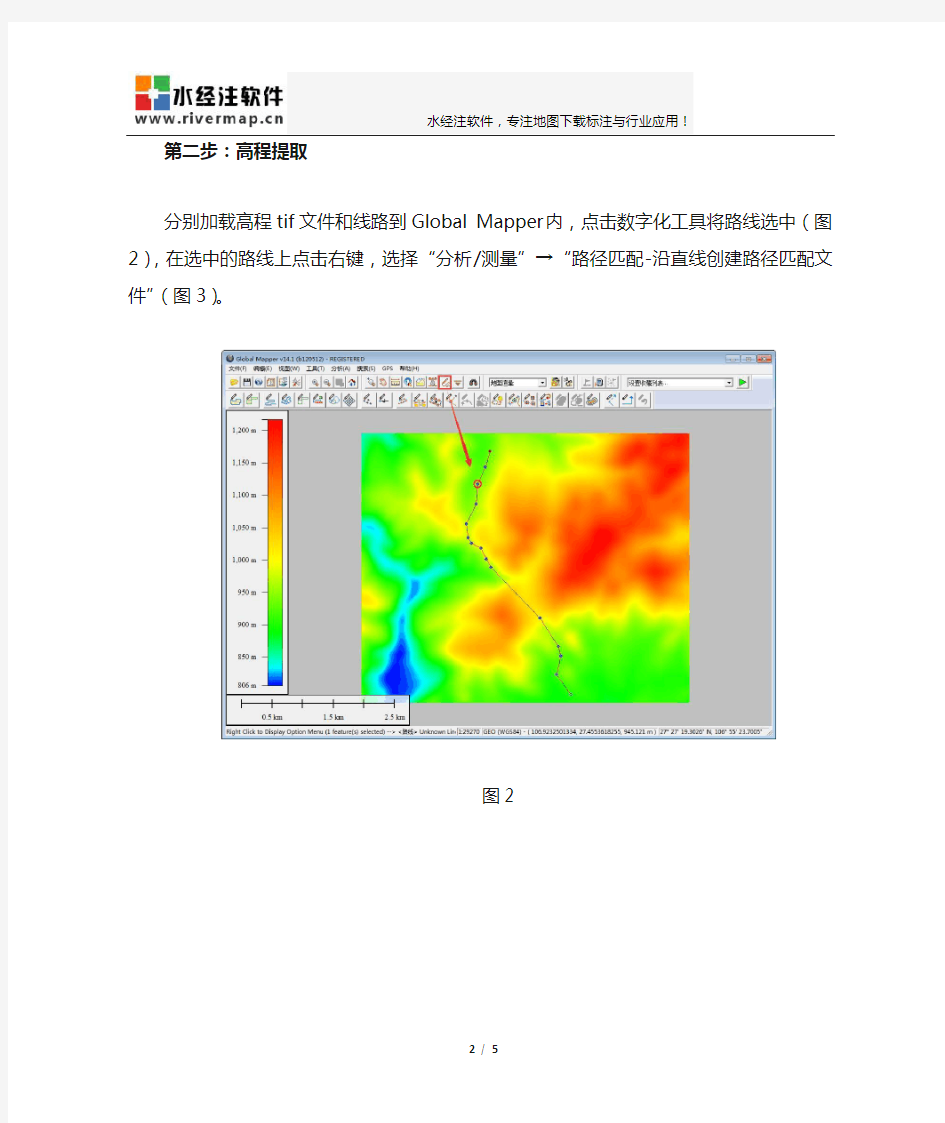
如何使用Global Mapper提取一条线的高程值
Global Mapper是一款地图绘制软件,不仅能够将数据(例如:谷歌高程数据)显示为光栅地图、高程地图、矢量地图,还可以对地图作编辑、转换、打印、记录GPS及利用数据的GIS(地理信息系统)功能,这里主要讲解一下高程处理方面,如何提取沿线的高程值。
步骤
第一步:下载高程数据
打开水经注万能地图下载器,切换地图到谷歌地球高程地图,框选下载需要提取高程的范围并将数据导出为tif格式(图1)。
图1
第二步:高程提取
分别加载高程tif文件和线路到Global Mapper内,点击数字化工具将路
线选中(图2),在选中的路线上点击右键,选择“分析/测量”→“路径匹配-沿直线创建路径匹配文件”(图3)。
图2
图3
第三步:导出数据
在弹出的“剖面/视线(路线)”对话框内点击“文件”→“保存CSV文件(w/XYZ,距离,和坡度值)”(图4)将得到的高程值导出为CSV格式,打开保存的高程点数据效果如图5。
图4
图5
结语
到此就完成了使用Global Mapper提取沿线的高程值,如果想要别的坐标系做法也是一样的,只要保证DEM的坐标系和路线的坐标系一致即可,有兴趣的朋友可以使用水经注万能地图下载器和Global Mapper试试。
相关文档
